Win7不会系统修复怎么办 Win7系统修复教程 系统之家
更新时间:2024-07-26 13:24:30作者:bianji
在遇到电脑系统出现较大问题时,我们通常会想到重装系统。你知道吗?我们的电脑自带了一种名为“系统修复”的功能,许多人却对此一无所知。系统修复可以在避免数据丢失的修复电脑系统。下面,我将为大家详细介绍如何进行系统修复的步骤。
教程步骤如下:
第一步,当电脑开机启动时,连续按下F8键,进入高级启动选项,选择“修复计算机”。
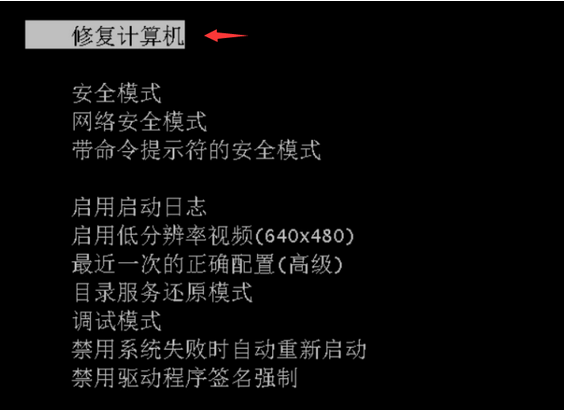
第二步,进入修复界面后,点击“下一步”。
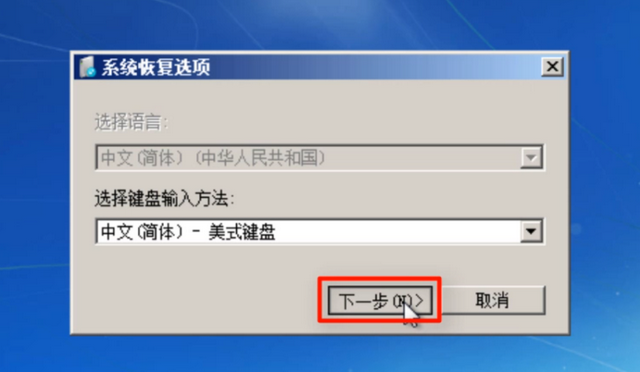
第三步,找到并点击“系统还原”选项,然后根据提示选择“下一步”。
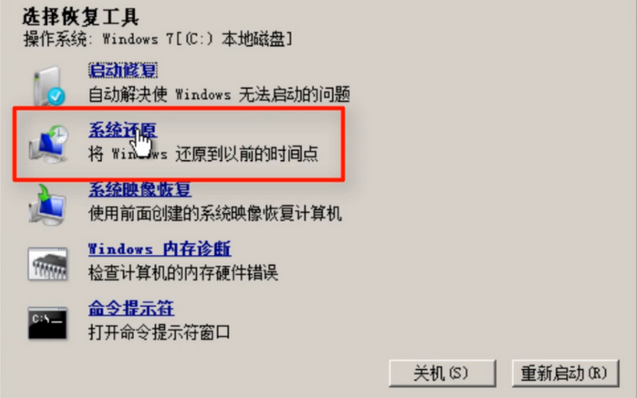
第四步,选择需要还原的系统的“自动还原点”,然后点击“下一步”。

第五步,点击“完成”,然后在提示框中选择“是”。
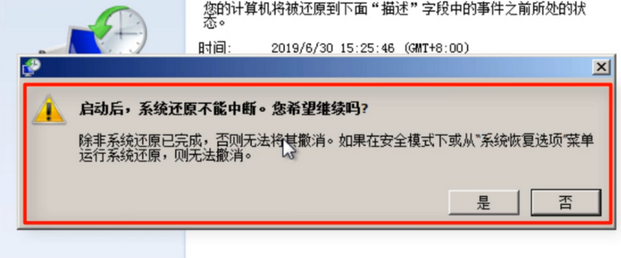
第六步,耐心等待,最后点击“重新启动”即可。
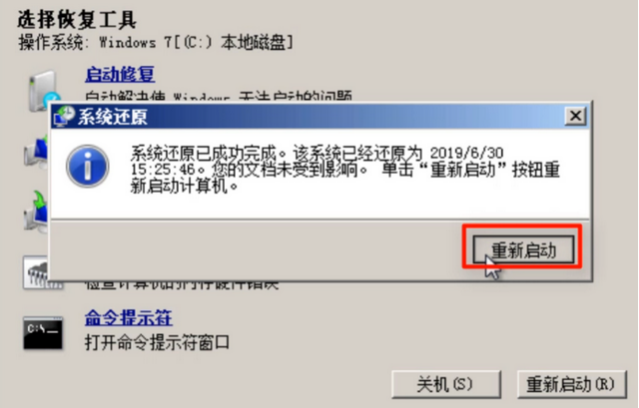
以上六步就是系统修复的完整流程,通过这个流程,我们可以在不丢失数据的情况下,修复电脑系统。希望这个教程能对你们有所帮助。为了更好地保护我们的电脑,我们还需要定期备份重要数据,以便在出现问题时能够迅速恢复。保持电脑的清洁和定期检查,也能有效预防系统故障的发生。
在现代社会,电脑已成为我们日常生活和工作的重要工具。掌握一些基本的电脑维修技巧是很有必要的。本文旨在为大家提供一个系统修复的教程,帮助大家在遇到系统问题时能够迅速解决。通过以上步骤,我们可以充分利用电脑自带的修复功能,避免因重装系统而导致的资料丢失,节省时间和精力。
掌握系统修复技巧对于每个电脑用户来说都是有益的。希望大家在阅读本文后,能够学会这个实用的技巧,并在需要时灵活运用。祝大家使用电脑愉快,工作顺利!
Win7不会系统修复怎么办 Win7系统修复教程 系统之家相关教程
- Win10系统怎么修复受损文件 Win10系统修复受损文件教程 系统之家
- Win7系统不会磁盘分区怎么办 Win7系统磁盘分区教程 系统之家
- 重装Win7系统BOOTNGR is missing怎么修复 系统之家
- Win10修复引导工具怎么使用 Win10修复引导工具使用教程 系统之家
- Win7系统无法复制粘贴怎么办 如何处理Win7系统无法复制粘贴 系统之家
- Win7系统hosts文件修改后无法保存怎么办 系统之家
- Win7系统不会在系统里调节屏幕亮度怎么办 Win7系统屏幕调节亮度教程 系统之家
- Win7漏洞需要修复吗 Win7修复漏洞的方法 系统之家
- Win7旗舰版不会激活怎么办 Win7旗舰版激活教程 系统之家
- Win7系统卡顿怎么办 解决Win7系统卡顿的详细教程 系统之家
- Win11如何替换dll文件 Win11替换dll文件的方法 系统之家
- Win10系统播放器无法正常运行怎么办 系统之家
- 李斌 蔚来手机进展顺利 一年内要换手机的用户可以等等 系统之家
- 数据显示特斯拉Cybertruck电动皮卡已预订超过160万辆 系统之家
- 小米智能生态新品预热 包括小米首款高性能桌面生产力产品 系统之家
- 微软建议索尼让第一方游戏首发加入 PS Plus 订阅库 从而与 XGP 竞争 系统之家
win10系统教程推荐
- 1 window10投屏步骤 windows10电脑如何投屏
- 2 Win10声音调节不了为什么 Win10无法调节声音的解决方案
- 3 怎样取消win10电脑开机密码 win10取消开机密码的方法步骤
- 4 win10关闭通知弹窗设置方法 win10怎么关闭弹窗通知
- 5 重装win10系统usb失灵怎么办 win10系统重装后usb失灵修复方法
- 6 win10免驱无线网卡无法识别怎么办 win10无法识别无线网卡免驱版处理方法
- 7 修复win10系统蓝屏提示system service exception错误方法
- 8 win10未分配磁盘合并设置方法 win10怎么把两个未分配磁盘合并
- 9 如何提高cf的fps值win10 win10 cf的fps低怎么办
- 10 win10锁屏不显示时间怎么办 win10锁屏没有显示时间处理方法

